Добавлен: 28.04.2024
Просмотров: 183
Скачиваний: 12
ВНИМАНИЕ! Если данный файл нарушает Ваши авторские права, то обязательно сообщите нам.
Щелкнуть левой кнопкой мышки по предпоследнему абзацу;
 Перейти на вкладку Главная;
Перейти на вкладку Главная; В группе команд Абзацнажать на кнопку Интервал и вы- брать одинарный интервал;
-
Сравнить отформатированный текст с документом 1.
Задание 2. Многоуровневый список
Создать документ с текстом указа президента (смотри документ 2).
Порядоквыполнения:
Задача 1. Набрать текст документа, учитывая все непечатаемые символы
-
Открыть программу MS Word 2010. -
Включить режим непечатаемых знаков. -
Набрать следующий текст (при этом учесть все непечатаемые знаки). Обратить вни- мание, что данный текст состоит из шестнадцати абзацев. Для удобства каждый аб- зац помечен номером (номер абзаца набирать не нужно):
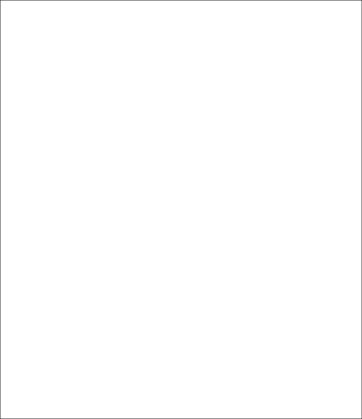 14сентября2011 года→№◦1198¶1 УКАЗ
14сентября2011 года→№◦1198¶1 УКАЗПРЕЗИДЕНТА РОССИЙСКОЙ ФЕДЕРАЦИИ¶2 О СТИПЕНДИЯХ
ПРЕЗИДЕНТА РОССИЙСКОЙ ФЕДЕРАЦИИ ДЛЯ СТУДЕНТОВ И АСПИРАНТОВ¶3
В целях государственной поддержки талантливой молодежи, развития интеллектуального потенциала Российской Федерации постановляю:¶4
Учредить начиная с 2012года стипендию Президента Российской Федерации для студен- тов очной формы обучения образовательных учреждений высшего профессионального образования, аспирантов очной формы обучения образовательных учреждений высшего и дополнительного профессионального образования и научных организаций, обучающихся по направлениям подготовки (специальностям), соответствующим приоритетным направ- лениям модернизации и технологического развития российской экономики, по имеющим государственную аккредитацию образовательным программам (далее — стипендия Пре- зидента Российской Федерации).¶5
Установить 3000 стипендий Президента Российской Федерации, в том числе:¶6
2700 стипендий — для студентов, названных в пункте1 настоящего Указа, в размере
7000 рублей ежемесячно;¶7
300 стипендий — для аспирантов, названных в пункте1 настоящего Указа, в размере 14000 рублей ежемесячно.¶8
Правительству Российской Федерации:¶9
до 1октября2011г. представить на утверждение Президента Российской Федерации проект положения о порядке назначения стипендии Президента Российской Федерации;¶10 утвердить перечень направлений подготовки (специальностей) в образовательных учре- ждениях высшего профессионального образования, специальностей научных работников, соответствующих приоритетным направлениям модернизации и технологического разви- тия российской экономики;¶11
обеспечить финансирование расходов по выплате стипендий Президента Российской Фе- дерации студентам и аспирантам, названным в пункте1 настоящего Указа, за счет бюд- жетных ассигнований федерального бюджета.¶12
Министерству образования и науки Российской Федерации осуществлять ежегодно, начи- ная с 1января2012г., назначение стипендий Президента Российской Федерации.¶13 Настоящий Указ вступает в силу со дня его подписания.¶14
Президент Российской Федерации Д.А.МЕДВЕДЕВ¶15
Москва, Кремль 14сентября2011 года
№ 1198¶16
Задача 2. Изменить поля документа
-
Размер бумаги – формат А4; поля документа: верхнее – 2 см; нижнее – 2,5 см; левое
– 2,5 см; правое – 2 см.
Задача 3. Отобразить, если необходимо, на экране линейку
-
Отобразить на экране линейку, для этого выбрать вкладку Вид, а затем установить галочку в поле Линейка.
Задача 4. Изменить оформление первого абзаца
-
Параметры оформления первого абзаца:
-
Шрифт: TimesNew Roman; размер шрифта – 10 пт; -
Абзац: выравнивание абзаца – по левому краю; междустрочный интервал – одинарный; интервалы абзаца «перед» и «после» – 0 пт; отступы слева и справа-
0 см;
-
-
Установить позицию табуляции, для этого выделить первый абзац и щелкнуть по линейке на отметке 15 см (сравнить с документом 2); -
Установить нижнюю границу абзаца, для этого выделить абзац, затем нажать
 стрелочку рядом с кнопкой зультат сравнить с документом 2.
стрелочку рядом с кнопкой зультат сравнить с документом 2.и выбрать из списка нижнюю границу. Ре-
Задача 5. Изменить оформление второго абзаца
-
Параметры оформления второго абзаца-заголовка:
-
Шрифт: Arial; размер шрифта – 14 пт; начертание – полужирное; -
Абзац: выравнивание абзаца – по центру; интервалы абзаца «перед» и «после»-
12 и 0 пт соответственно; междустрочный интервал – одинарный.
-
Задача 6. Изменить оформление третьего абзаца
-
Параметры оформления третьего абзаца-заголовка:
-
Шрифт: Courier New; размер шрифта – 12 пт; начертание – полужирное; -
Абзац: выравнивание абзаца – по центру; интервалы абзаца «перед» и «после»-
12 и 18 пт соответственно; междустрочный интервал – одинарный.
-
Задача 7. Изменить оформление текста указа (абзацы с 4 по 14)
-
Параметры оформления текста указа (с 4 по 14 абзацы):
-
Шрифт: TimesNew Roman; размер шрифта – 10 пт; -
Абзац: выравнивание абзаца – по ширине; междустрочный интервал – полу- торный; интервалы абзаца «перед» и «после» – 0 пт; отступ первой строки (красная строка) – 1 см; -
Слово «постановляю» выделить полужирным шрифтом, установить межсим- вольный разреженный интервал на 5 пт. Сравнить результат с документом 2.
Задача 8. Изменить оформление предпоследнего (пятнадцатого) абзаца
-
Параметры оформления предпоследнего абзаца-подписи:
-
Шрифт: TimesNewRoman; размер шрифта – 10 пт; -
Абзац: междустрочный интервал – одинарный; интервал перед абзацем – 12 пт, после – 0 пт; абзац выровнен по центру; отступ слева у абзаца 11 см.
Задача 9. Изменить оформление последнего (шестнадцатого) абзаца
-
Параметры оформления последнего абзаца:
-
Шрифт: TimesNew Roman; размер шрифта – 10 пт; -
Абзац: междустрочный интервал – одинарный; абзац выровнен по левому краю; интервал перед абзацем – 42 пт, после – 0 пт.
Задача 10. Установить переносы слов в тексте
-
Установить переносы слов в тексте, выполнив команду: вкладка Разметкастрани-цы→Расстановкапереносов→Авто.
Задача 11. Создать новый многоуровневый список
-
Оформить многоуровневый список, для этого выполнить следующие команды:
-
Выделить с 5 по 14 абзацы; -
С помощью бегунков на линейке или команды Абзацубрать отступ первой строки у выделенных абзацев и установить нулевые отступы слева;
-
Не снимая выделения, нажать на кнопку
 (многоуровневый список),
(многоуровневый список),которая находится на вкладке Главная и выбрать команду Определить новыймногоуровневыйсписок…;
-
Установить нумерацию первого уровня списка римскими цифрами с точкой, установить нумерацию второго уровня списка арабскими цифрами с точкой (смотри рисунок 1) и нажать на кнопку OK. Обратить внимание, что все выде- ленные абзацы были пронумерованы программой Word нумерацией первого уровня – римскими цифрами;
Задача 12. Изменить уровень у седьмого, восьмого, десятого, одиннадцатого и двенадцатого абзацев
-
Установить нумерацию второго уровня у седьмого абзаца, для этого выполнить сле- дующие действия:
-
Выделить седьмой абзац;

